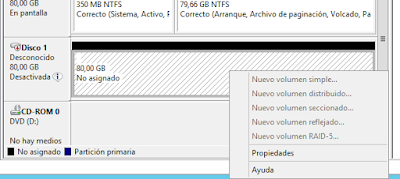Varios consejos para trabajar con un equipo portátil con Windows y prevenir que si se pierde o te lo sustraen puedas, como mínimo borrar la información que contiene, y si hay más suerte localizarlo: La cuenta de entrada al sistema tiene que ser una cuenta gratuita de @outlook .es ya que con estas cuentas nos permite la localización y bloqueo del dispositivo (Si lleva GPS, como un Surface). Con cuentas profesionales de Office365 como login no nos permite hacer esto: ilógico pero así es. Para localizar el equipo perdido o robad o Activar el servicio de localización : Configuaración / Actualizaciones y seguridad / Encuentra mi dispositivo: Activar. Los datos que estén en el ordenador serán accesibles por un hacker (aunque tengas contraseña en el equipo); también las copias que tengas sincronizadas de sistemas como OneDrive y Dropbox , por lo que te recomiendo que tengas tu propia NAS como la de QNAP que permite hacer lo mismo que estos sistemas pero controla...